Онлайн конструктор / генератор печатей и штампов
На сайте компании OQ представлен конструктор / генератор печатей и штампов онлайн, его использование бесплатно для наших клиентов.
Создать печать в онлайн конструкторе можно без услуг дизайнера и посещения копицентра. При этом важно учесть требования к форме, размерам шрифта и клише, присутствию или отсутствию герба, правомерности указания ОГРН и тд. Опытные сотрудники Копицентра проконсультируют в этом вопросе и уточнят список необходимых бумаг для заказа изделия.
Используя генератор печатей онлайн создайте макет бесплатно. Такой макет подойдет для ИП, дизайн клише которых меньше ограничен, а также ООО, которым разрешено размещать на клише собственный логотип, эмблему и контактную информацию.
Не стоит забывать и о дизайне сувенирных изделий с надписью в шуточной форме, которые оформляют без стандартов. Такая вещь будет оригинальным подарком на праздник, главное проявить фантазию.
Как сделать штамп
Имитация оттиска штампа – довольно распространенный прием в оформлении графики. Он достаточно прост в исполнении и не требует специальных умений. Конечно, можно скопировать изображение штампа, но гораздо интереснее сделать имитацию оттиска в графическом редакторе.

- Как сделать штамп
- Как сделать штамп
- Как сделать штамп в фотошопе
- Графический редактор Photoshop
Создайте в Photoshop новый документ размером 1000 на 1000 пикселей, разрешением 72 dpi. Воспользуйтесь для этого сочетанием клавиш Ctrl+N. В открывшемся окне введите нужные параметры и нажмите кнопку OK.
Нарисуйте эскиз штампа. Для этого в палитре Tools («Инструменты»), которая находится в левой части окна программы, выберите инструмент Horizontal Type Tool («Горизонтальный текст»). Выберите шрифт, размер шрифта и цвет. Это можно сделать в панели, которая находится в верхней части окна программы под главным меню. Выбирайте такой шрифт, который естественно смотрелся бы на штампе. Для документа размером 1000 на 1000 пикселей можно использовать шрифт размером 36 пунктов. Цвет шрифта на данном этапе особого значения не имеет, главное, чтобы он не совпадал с цветом фона.Щелкнув левой кнопкой мыши по фону созданного документа, напишите слово «штамп» или любое другое, которое должно быть на штампе.Щелкните правой кнопкой мыши по текстовому слою и в контекстном меню выберите пункт Rasterize Type («Растрировать шрифт»).Выберите инструмент Rectangular Marquee Tool («Прямоугольное выделение»), щелкните левой кнопкой мыши по верхнему левому углу будущего штампа и, зажав левую кнопку мыши, включите в выделение весь написанный текст. В панели под главным меню нажмите на кнопку Subtract from Selection («Исключить из выделения»). Внутри существующего выделения создайте еще одно прямоугольное выделение меньшего размера.Создайте новый слой. Для этого в палитре Layers («Слои») щелкните по кнопке Create a new layer («Создать новый слой»), которая находится в нижней части палитры.Выберите инструмент Paint Bucket Tool («Заливка»). Щелкнув левой кнопкой мыши по области документа между двумя пунктирными линиями, обозначающими выделение, залейте получившуюся прямоугольную границу штампа цветом переднего плана.Щелкните правой кнопкой мыши по верхнему слою с рамкой и выберите в контекстном меню пункт Merge Down. Уберите выделение при помощи сочетания клавиш Ctrl+D. Поверните получившийся рисунок при помощи команды Rotate меню Edit. Эскиз штампа готов.
Создайте отдельный канал с выделением. Для этого в меню Selection («Выделение») выберите команду Load Selection. Нажмите кнопку OK. В меню Selection выберите команду Save Selection, в поле Name введите имя сохраняемого канала, например, «штамп». Нажмите кнопку OK.
Отредактируйте канал с сохраненным выделением. Для этого щелкните левой кнопкой мыши по вкладке Channels («Каналы»). По умолчанию она находится рядом с палитрой Layers. Щелкните левой кнопкой мыши по каналу с сохраненным выделением. Нажмите сочетание клавиш Ctrl+D.Примените к открытому изображению фильтр Gaussian Blur из меню Filters. Установите величину параметра на 2 пикселя и нажмите кнопку OK.Обработайте изображение при помощи фильтра Halftone Pattern, поставив в настройках фильтра значение 1. Этот фильтр вызывается через меню Filter, пункт Sketch.Обработайте результат фильтром Stamp со значением параметра Light/Dark Balance в пределах 15 – 20, а Smoothness – 3. Фильтр Stamp находится в том же пункте Sketch.Еще раз примените фильтр Gaussian Blur, выставив его величину на 1,5.
Раскрасьте получившийся штамп. Для этого перейдите во вкладку Layers, щелкнув по ней левой кнопкой мыши, и создайте новый слой. Загрузите отредактированное выделение командой Load Selection из меню Selection. В пункте Channel выберите название канала, в который сохранили выделение.Цветом переднего плана выберите что-нибудь, похожее на цвет чернил. Щелкните по верхнему из цветных квадратов в нижней части палитры «Инструменты» и выберите нужный цвет в открывшейся палитре. Щелкните по кнопке OK.Скройте слой с эскизом штампа. Для этого щелкните по пиктограмме в виде глаза в палитре «Слои».
В палитре «Инструменты» выберите инструмент Brush Tool («Кисть»). В панели настроек кисти под главным меню щелкните по кнопке Airbrush и выставите параметр Flow на 18%. В левой части панели настроек инструмента «Кисть» настройте величину параметра Master Diameter и Hardness равную, соответственно, 62 пикселям и 0.Закрасьте выделение широкими штрихами при помощи настроенной кисти. Цвет будет появляться только внутри выделения.
Отмените выделение при помощи сочетания клавиш Ctrl+D. Сохраните получившийся штамп при помощи команды Save меню File.
Скачать ШТАМП 1.51.R
ШТАМП — Программа предназначена для визуального создания формы печатей, штампов, датеров. Вы сможете с ее помощью получать макеты штемпельных изделий, полностью подготовленные для заказа (полное описание. )

ШТАМП — Программа предназначена для визуального создания формы печатей, штампов, датеров.
Stamp — эта программа позволяет быстро и легко создать печать любой сложности. Для создания.
MasterStamp — Программа для создания печатей (круглой, треугольной и прямоугольной). Вы можете.
Mido — бесплатный инструмент для добавления на изображения водяных знаков. В качестве водяных знаков можно использовать текст или изображения или их комбинацию.
Image Tuner — бесплатная и простая в использовании утилита для пакетной обработки цифровых.
Photo Text Pro — быстрая и бесплатная программа для пакетной обработки изображений, а именно для нанесения метки на изображения.
Как сделать подпись в Word и поставить печать на документ
Смотрите подробную пошаговую видео инструкцию как сделать подпись в Ворде от руки и поставить печать на документ Word:
Программа для изготовления печатей и штампов
Наша программа для печатей и штампов абсолютно бесплатна и универсальна. Она позволяет работать как с привычными печатями, так и со штампами любого вида. В ней содержится каталог уже готовых решений для штемпельной продукции и все инструменты для формирования стандартных решение изготовления печати.
Легко и быстро скачать полную программу для печати и штампов а самое главное бесплатно и без каких либо дополнительных ключей.
Для того чтобы делать печати и штампы скачать программу сегодня не проблема. Она упростит формирование заказов на создание штемпельной продукции, позволит привлечь выгодных клиентов предпринимателей и частных лиц.
Выложенная программа для печатей скачать бесплатно можно на нашем сайте просмотрев обучающее виде как скачать и создать готовую печать для подписания любого документа. Удобство посетителей это то, чего мы хотим. Зачем переплачивать за находящееся в общем доступе?
Trodat
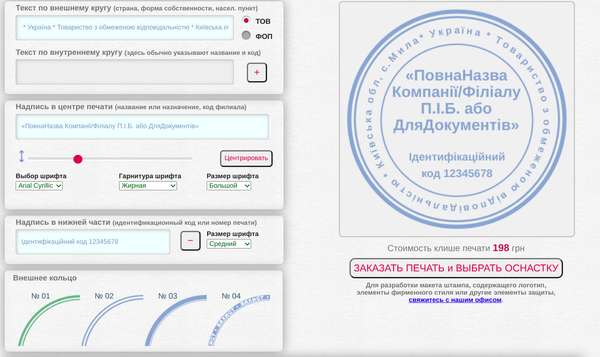
Украинский вариант конструктора, но, в принципе, можно просто написать всё на русском в поле ввода текста, и нормально. Текст можно двигать, можно выбрать дизайн рамки. После редактирования кидает — «выбрать оснастку и заказать». Скачать возможности не даёт. А, и ещё раз, чисто для Украины, — требуется плата.









